Переключение языка на клавиатуре Windows 10: полный гайд
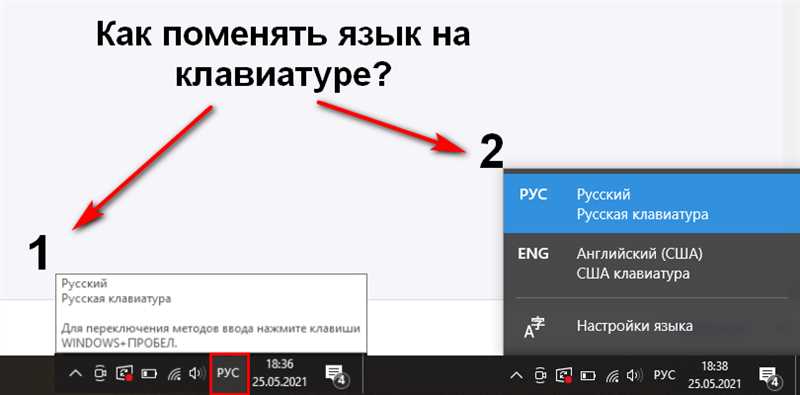
В изощренном мире современных технологий, умение легко и быстро переключаться между языковыми настройками на клавиатуре является неотъемлемой частью комфортной работы с компьютером. Это подобно умению сменить маску в зависимости от контекста и настроения — ведь язык и клавиша способны трансформировать и перегружать нашу реальность.
Каждый, кто сталкивался с этой проблематикой, знает, насколько важно иметь полное представление о возможностях, секретах и сокровищах, хранящихся в глубинах операционной системы Windows. Ведь именно здесь, в просторах программного обеспечения, лежит ключ к множеству комбинаций клавиш, способных превратить вас в настоящего мастера переключения языков.
Наш гид по победному миру Windows 10 выведет вас на тропу истины, в которой азбука станет вашим верным помощником, а клавиатура — музыкальным инструментом, с легкостью ведущим вас от одного мира к другому. От знания общей концепции работы этой операционной системы до скрытых функций и тонкостей — мы предлагаем шаг за шагом расшифровать и разгадать все загадки и секреты, связанные с переключением языка на клавиатуре в Windows 10.
Как изменить язык ввода на операционной системе Windows 10: подробная инструкция
В данном разделе мы рассмотрим подробную инструкцию по изменению языка ввода на компьютере с операционной системой Windows 10. Вы сможете узнать, как легко и быстро переключить язык клавиатуры на вашем устройстве, используя доступные инструменты.
Изменение языка ввода через настройки операционной системы
Первый способ изменения языка ввода на клавиатуре Windows 10 осуществляется через настройки операционной системы. Для этого выполните следующие шаги:
- Щелкните правой кнопкой мыши на значке «Пуск» в левом нижнем углу экрана.
- В открывшемся контекстном меню выберите пункт «Настройки».
- В окне «Настройки» выберите категорию «Время и язык».
- На странице «Регион и язык» нажмите на кнопку «Добавить язык».
- Выберите нужный язык из списка предлагаемых языков и нажмите «Далее».
- В открывшемся окне выберите нужное языковое расположение и нажмите «Добавить».
- Теперь выбранный язык будет добавлен в список языков ввода на вашем компьютере.
- Чтобы переключиться на новый язык ввода, откройте любое приложение, где требуется ввод текста, и нажмите комбинацию клавиш «Alt + Shift».
Изменение языка ввода с помощью языковой панели
Второй способ изменения языка ввода на клавиатуре Windows 10 — использование языковой панели. Следуйте инструкциям ниже:
- Щелкните правой кнопкой мыши на панели задач в нижней части экрана.
- В появившемся контекстном меню выберите пункт «Панель задач».
- В подменю выберите «Панель языка».
- Появится языковая панель с флагами выбранных языков.
- Чтобы переключиться на другой язык ввода, щелкните на соответствующем флаге на языковой панели.
Используя вышеуказанные инструкции, вы сможете легко и быстро изменить язык ввода на операционной системе Windows 10. Не забывайте, что эти настройки могут быть полезны, если вам необходимо вводить текст на разных языках или работать с многоязычными приложениями.
Windows 10: как сменить язык ввода на клавиатуре без лишних усилий
Шаг 1: Откройте меню «Параметры». Для этого вы можете воспользоваться сочетанием клавиш Win + I, либо щелкнуть правой кнопкой мыши по значку «Пуск» и выбрать пункт «Параметры» в контекстном меню.
Шаг 2: В меню «Параметры» найдите и выберите раздел «Время и язык». Он находится в верхней части списка. Этот раздел предоставляет доступ к различным настройкам, связанным с языками и регионами.
Шаг 3: В разделе «Время и язык» выберите вкладку «Регион и язык». Здесь вы найдете список установленных языков и методов ввода.
Шаг 4: Чтобы сменить язык ввода на клавиатуре, щелкните на языке, который вы хотите использовать. В выпадающем меню выберите нужный вам метод ввода. Очень удобно, не так ли?
Шаг 5: После выбора языка и метода ввода, вы можете закрыть меню «Параметры». Теперь вы успешно сменили язык ввода на клавиатуре без каких-либо лишних усилий!
С помощью этих простых инструкций вы можете легко и быстро изменить язык ввода на клавиатуре в Windows 10. Просто следуйте шагам, описанным выше, и вы будете готовы к продолжению работы на новом языке!
Настройка языка ввода в Windows 10
В данном разделе мы рассмотрим важность настройки языка ввода в операционной системе Windows 10. Правильная настройка языка позволяет удобным образом осуществлять ввод текста на вашем компьютере и обеспечивает более эффективную работу с программами и приложениями. Мы расскажем о доступных способах настройки языка ввода и дадим советы по выбору наиболее удобной опции для вас.
|
1. Региональные параметры При настройке языка ввода в Windows 10 следует обращать внимание на региональные параметры. Выбор соответствующей страны или региона позволяет задать стандартные форматы дат, времени, валюты и другие параметры, согласно местным привычкам и требованиям. Важно учесть, что выбор региона может повлиять на доступные языки ввода. |
2. Установка дополнительных языков Для расширения возможностей ввода текста в Windows 10 можно установить дополнительные языки. В системе предусмотрена поддержка большого количества языков, что позволяет пользователям работать с текстом на различных алфавитах. Установка дополнительных языков осуществляется через специальный раздел настроек. |
|
3. Переключение между языками Windows 10 предоставляет несколько способов удобного переключения между установленными языками ввода. Один из них — использование сочетания клавиш или клавишей-модификатора, которое позволяет мгновенно сменить текущий язык. Дополнительно, можно настроить автоматическое переключение языка ввода в зависимости от активного окна или программы. |
4. Изменение раскладки клавиатуры В Windows 10 вы можете изменить раскладку клавиатуры для каждого установленного языка ввода. Это позволяет вам использовать предпочитаемую раскладку и комбинации клавиш, которые наиболее удобны для вас. В настройках можно указать как стандартные раскладки, так и создать свои персональные варианты. |
Тщательно настроенный язык ввода поможет повысить вашу производительность и удобство работы в Windows 10. Ознакомьтесь с доступными опциями настройки и выберите те, которые соответствуют вашим предпочтениям и потребностям.
Как изменить раскладку клавиатуры в операционной системе Windows 10
- Откройте «Панель управления».
- Выберите «Язык» в категории «Часы, язык и регион».
- Нажмите на «Добавить язык» и выберите нужный язык из списка.
- После выбора языка, нажмите на него правой кнопкой мыши и выберите «Установить».
- Чтобы изменить раскладку клавиатуры для выбранного языка, нажмите на «Настройка раскладок» и выберите нужную раскладку.
Теперь вы знаете, как изменить язык и раскладку клавиатуры на компьютере под управлением операционной системы Windows 10. Изменение языка и раскладки позволит вам легко использовать различные языки на вашей клавиатуре, что упростит работу с текстом и повысит вашу эффективность в использовании компьютера.

Похожие записи: